- Հեղինակ Jason Gerald [email protected].
- Public 2024-01-15 08:17.
- Վերջին փոփոխված 2025-01-23 12:20.
Այս wikiHow- ը սովորեցնում է ձեզ, թե ինչպես արգելափակել Firefox- ի որոշ կայքերի մուտքը: Ձեր համակարգչում կարող եք մի քանի եղանակով արգելափակել մուտքը: Մինչդեռ iPhone- ի օգտվողները կարող են օգտագործել սարքի ներկառուցված սահմանափակման հնարավորությունը, իսկ Android սարքի օգտվողները կարող են օգտվել «BlockSite» կոչվող անվճար ծրագրից:
Քայլ
Մեթոդ 1 4 -ից ՝ Օգտագործելով BlockSite աշխատասեղանի դիտարկիչում
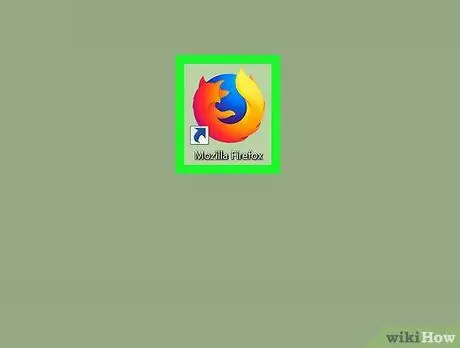
Քայլ 1. Բացեք Firefox- ը:
Կտտացրեք կամ կրկնակի կտտացրեք Firefox բրաուզերի պատկերակին, որը նման է նարնջագույն աղվեսի ՝ կապույտ գլոբուսի վերևում:
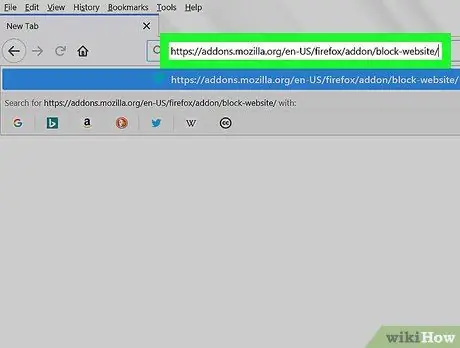
Քայլ 2. Գնացեք Արգելափակման կայքի հավելյալ էջ:
Այս հավելումը թույլ է տալիս արգելափակել կայքերը և կանխել արգելափակված կայքերի հեռացումը գաղտնաբառի կողպման միջոցով:
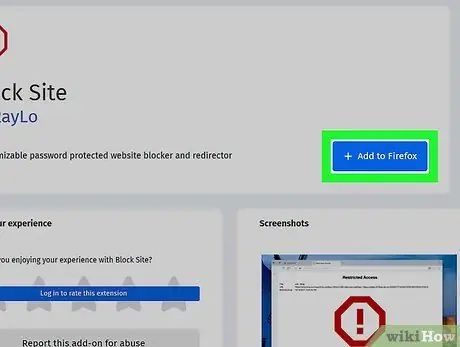
Քայլ 3. Կտտացրեք + Ավելացնել Firefox- ին:
Դա կապույտ կոճակ է էջի մեջտեղում:
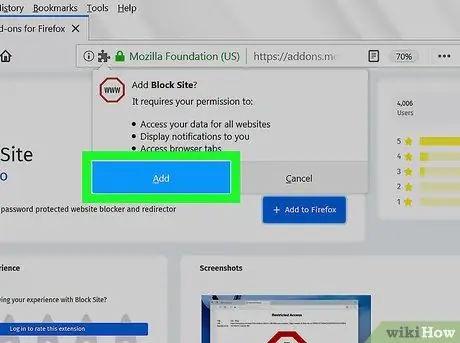
Քայլ 4. Կտտացրեք Ավելացնել, երբ հուշվի:
Այն գտնվում է էջի վերևում: Դրանից հետո Block Site- ի հավելումը կամ ընդլայնումը կավելացվի Firefox- ին:
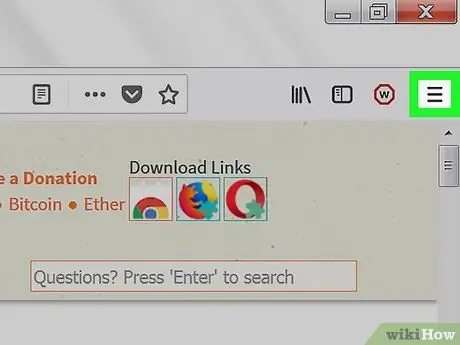
Քայլ 5. Սեղմեք:
Այն գտնվում է Firefox պատուհանի վերին աջ անկյունում: Դրանից հետո կհայտնվի բացվող ընտրացանկ:
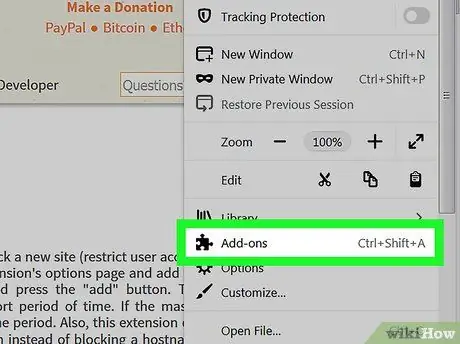
Քայլ 6. Կտտացրեք Լրացումներ:
Այս տարբերակը բացվող ընտրացանկում է:
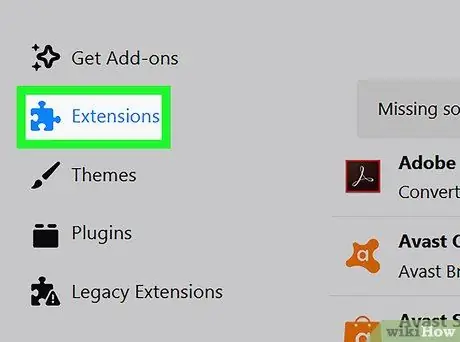
Քայլ 7. Կտտացրեք «Ընդլայնումներ» ներդիրին:
Այս ներդիրը գտնվում է պատուհանի ձախ կողմում:
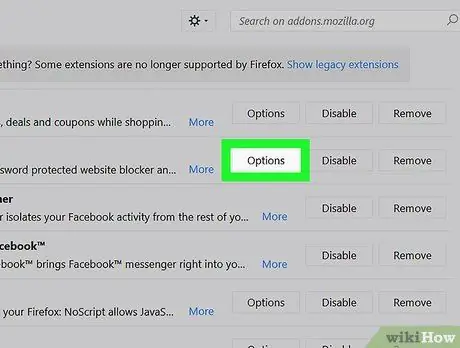
Քայլ 8. Գնացեք Արգելափակման կայքի ընտրանքների էջ:
Ոլորեք ներքև մինչև չգտնեք «Արգելափակման կայք» անվանումը, այնուհետև կտտացրեք « Ընտրանքներ »Վերնագրի աջ կողմում:
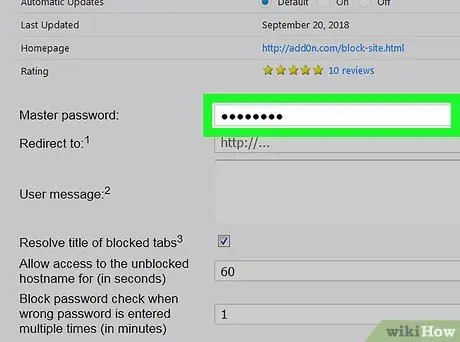
Քայլ 9. Ստեղծեք գաղտնաբառ:
Ոլորեք դեպի «Գլխավոր գաղտնաբառ» տեքստային դաշտ, այնուհետև կտտացրեք տեքստային դաշտին և մուտքագրեք այն գաղտնաբառը, որը կարող եք հիշել:
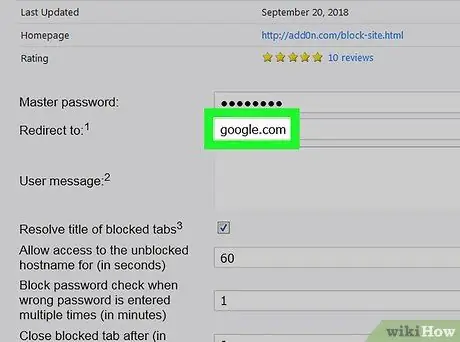
Քայլ 10. Մուտքագրեք վերահղման հասցեն:
Եթե ցանկանում եք, որ արգելափակված կայքը օգտվողներին ուղղորդի որոշակի էջ (օրինակ ՝ Google), կտտացրեք «Վերաուղղորդում դեպի» տեքստային դաշտին և մուտքագրեք ցանկալի կայքի հասցեն:
Եթե բաց թողնեք այս քայլը, Արգելափակման կայքը կուղղորդի միայն այն օգտվողներին, ովքեր ցանկանում են մուտք գործել արգելափակված կայք ՝ «Սահմանափակ մուտք» տեքստով էջ:
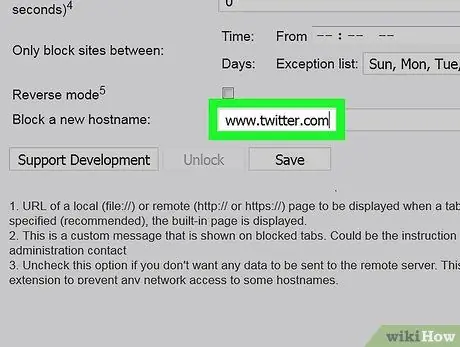
Քայլ 11. Վեբ կայքը ավելացրեք արգելափակումների ցուցակին:
Ոլորեք դեպի «Արգելափակել նոր տիրոջ անուն» տեքստային դաշտը էջի ներքևում, կտտացրեք դաշտը և մուտքագրեք այն վեբ հասցեն, որը ցանկանում եք արգելափակել:
Օրինակ, եթե ցանկանում եք արգելափակել Twitter- ը, այս տեքստային դաշտում մուտքագրեք www.twitter.com:
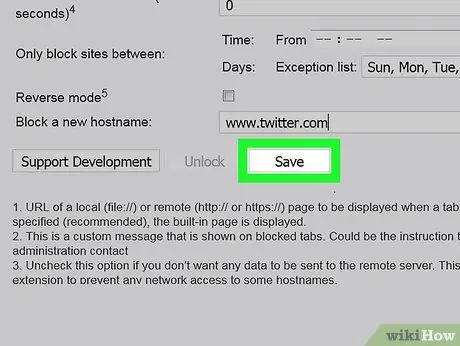
Քայլ 12. Կտտացրեք Պահել:
Այն գտնվում է էջի ներքևում: Դրանից հետո տվյալ կայքը կարգելափակվի Firefox- ում: Եթե ինչ -որ մեկը ցանկանում է հեռացնել կայքը արգելափակման ցուցակից, նա պետք է իմանա ձեր սահմանած հիմնական գաղտնաբառը:
Մեթոդ 2 -ից 4 -ը. Օգտագործելով տանտերերի ֆայլը աշխատասեղանի վրա
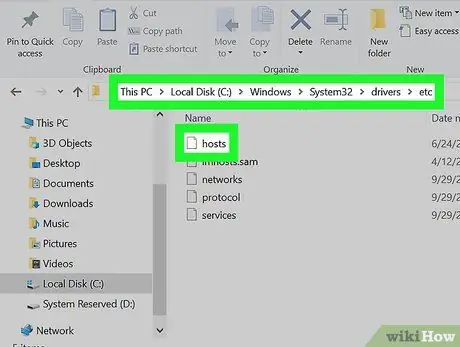
Քայլ 1. Բացեք «տանտերերի» ֆայլը:
Կարող եք այն բացել Windows համակարգչի կամ Mac համակարգչի վրա, սակայն տանտերերի ֆայլ մուտք գործելու համար անհրաժեշտ կլինի օգտագործել ադմինիստրատորի իրավունքներ:
Եթե օգտագործում եք սահմանափակ իրավունքներով համակարգիչ (կամ ոչ ադմինիստրատորի հաշիվ), ապա չեք կարող օգտագործել հյուրընկալողների ֆայլը ՝ Firefox- ի դիտումը արգելափակելու համար:
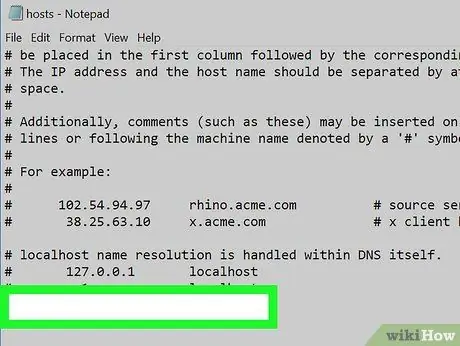
Քայլ 2. Տեղադրեք կուրսորը էջի ներքևում:
Ոլորեք դեպի ֆայլի ներքևը և կտտացրեք ներքևի գրառմանը: Այժմ կուրսորը գտնվում է էջի վերջին գրառման մեջ:
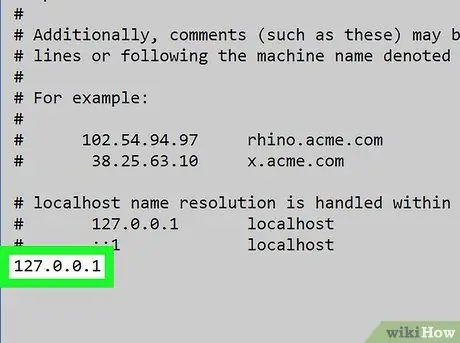
Քայլ 3. Մուտքագրեք «localhost» հասցեն:
Տանտերերի ֆայլի ներքևում մուտքագրեք 127.0.0.1:
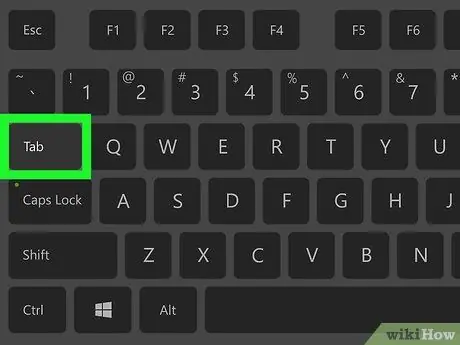
Քայլ 4. Սեղմեք Tab ստեղնը:
Դրանից հետո բավականաչափ մեծ տարածք կտեղադրվի «127.0.0.1» գրառման և կուրսորի միջև:
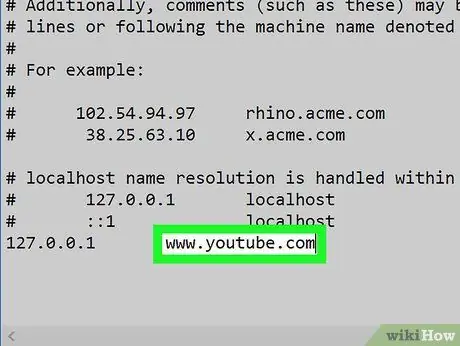
Քայլ 5. Մուտքագրեք այն կայքի հասցեն, որը ցանկանում եք արգելափակել:
Մուտքագրեք հասցեն հետևյալ ձևաչափով ՝ www.website.com
Օրինակ, կարող եք արգելափակել YouTube կայքը ՝ մուտքագրելով www.youtube.com:
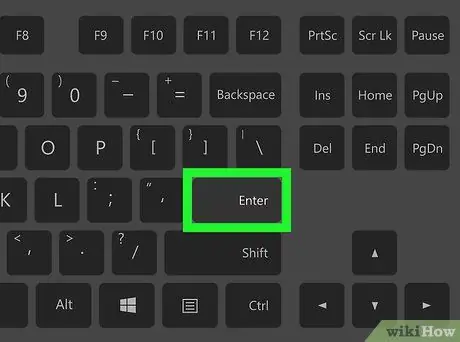
Քայլ 6. Սեղմեք Enter ստեղնը:
Կուրսորը կտեղադրվի նոր տողի վրա:
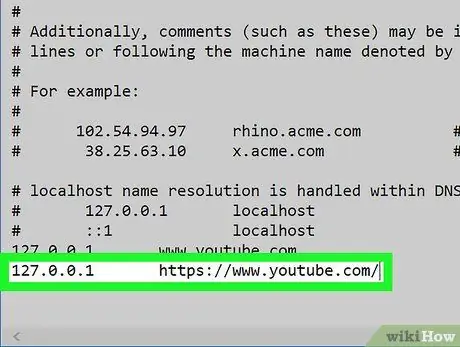
Քայլ 7. Նոր տողում ավելացրեք կայքի ամբողջական հասցեն:
Մուտքագրեք 127.0.0.1, սեղմեք Tab ստեղնը և մուտքագրեք կայքի «https» տարբերակը, որը ցանկանում եք արգելափակել (օրինակ ՝
Եթե չգիտեք վեբ կայքի «https» տարբերակը, այցելեք տվյալ կայքը վեբ դիտարկիչում, պատճենեք հասցեն և տեղադրեք այն տանտերերի ֆայլում:
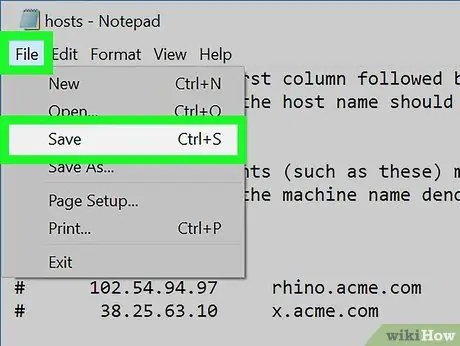
Քայլ 8. Պահեք փոփոխությունները տանտերերի ֆայլում:
Այս քայլերը կտարբերվեն ՝ կախված ձեր օգտագործած համակարգչի օպերացիոն համակարգից.
- Windows - կտտացրեք ընտրացանկին » Ֆայլ ", սեղմել " Պահպանել որպես… ", սեղմել " Տեքստային փաստաթղթեր »Պատուհանի ներքևի աջ անկյունում ընտրեք« Բոլոր ֆայլերը »Բացվող ընտրացանկից կտտացրեք տանտերերի ֆայլը, կտտացրեք« Պահել ", ընտրիր" Այո «Երբ հուշվի, և վերագործարկեք համակարգիչը:
- Mac - կտտացրեք « Վերահսկողություն "և" X «Միևնույն ժամանակ, սեղմեք կոճակը» Յ «Երբ հուշվի, սեղմիր կոճակը» Վերադառնալ », Եվ վերագործարկեք համակարգիչը:
Մեթոդ 3-ը ՝ 4-ից. Օգտագործելով iOS- ի ներկառուցված սահմանափակումների հնարավորությունը iPhone- ում
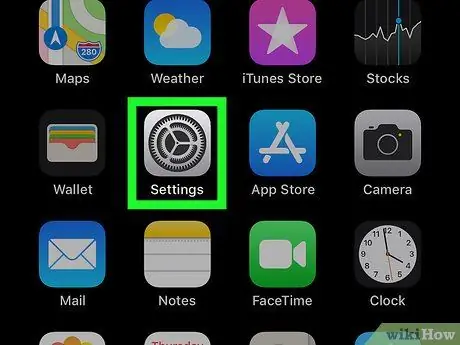
Քայլ 1. Բացեք iPhone- ի կարգավորումների ընտրացանկը
("Կարգավորումներ").
Հպեք «Կարգավորումներ» հավելվածի պատկերակին, որը կարծես մոխրագույն ֆոնի վրա շարժակների շարք է:
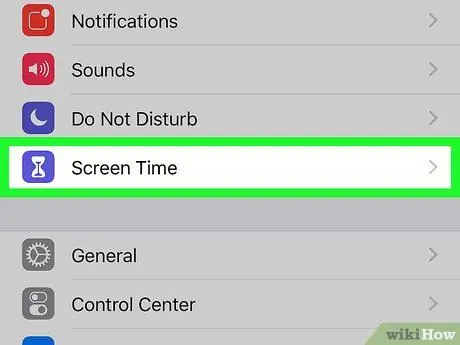
Քայլ 2. Սահեցրեք էկրանը և հպեք
«Գեներալ»:
Այս տարբերակը գտնվում է «Կարգավորումներ» էջի վերևում:
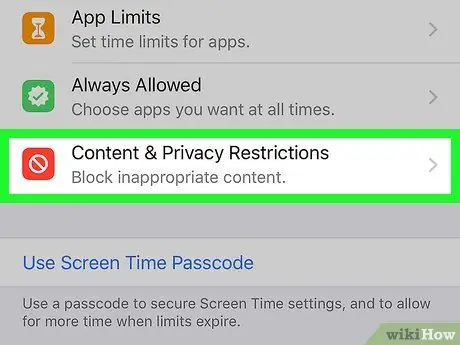
Քայլ 3. Սահեցրեք էկրանը և հպեք Սահմանափակումներին:
Այն գտնվում է «Ընդհանուր» էջի մեջտեղում:
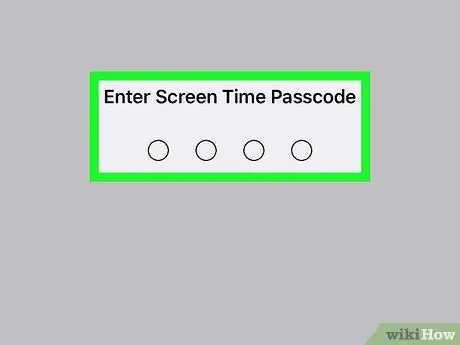
Քայլ 4. Մուտքագրեք սահմանափակման ծածկագիրը կամ «Սահմանափակումները»:
Մուտքագրեք քառանիշ գաղտնաբառ, որն օգտագործվում է սահմանափակման ընտրացանկը բացելու համար:
Եթե դուք չեք միացրել ձեր սարքի սահմանափակման հնարավորությունը, հպեք « Միացնել սահմանափակումները »Էկրանի վերևում, այնուհետև մուտքագրեք եզակի գաղտնաբառ, որը կարող եք երկու անգամ հիշել:
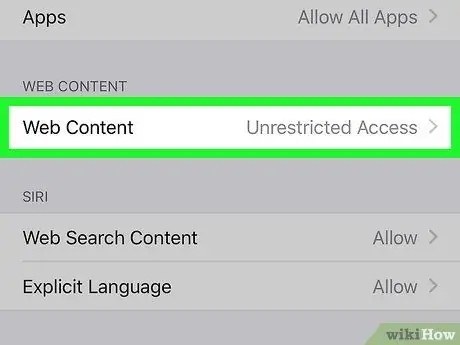
Քայլ 5. Ոլորեք ներքև և կտտացրեք Վեբ կայքեր:
Այս տարբերակը գտնվում է ընտրության «ԹՈOWՅԼ ԲՈՎԱՆԴԱԿՈԹՅՈՆ» բաժնում:
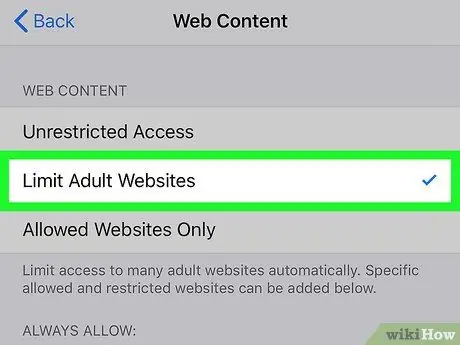
Քայլ 6. Հպեք Սահմանափակել մեծահասակների բովանդակությունը:
Այն գտնվում է էջի վերևում:
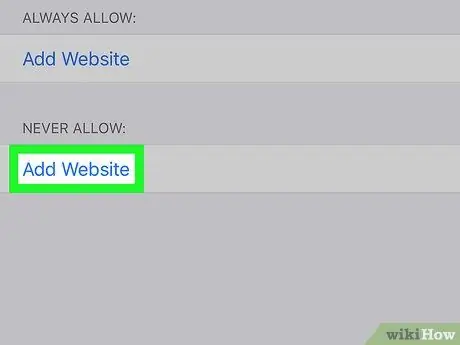
Քայլ 7. Հպեք Ավելացնել վեբ կայք…
Վերահղումներ պիտակավորված Ավելացնել վեբ կայք… Այն գտնվում է «ԵՐԲԵՔ Թույլ չտալ» խորագրի ներքո ՝ էկրանի ներքևում: Դրանից հետո էկրանին կարող եք տեսնել տեքստային դաշտ:
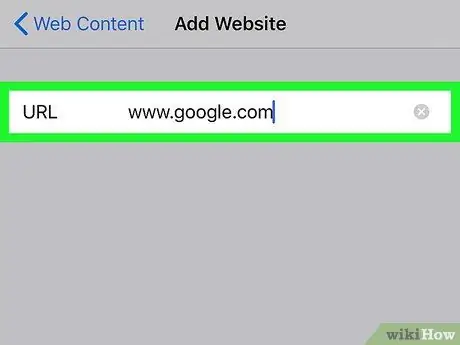
Քայլ 8. Մուտքագրեք կայքի հասցեն:
Մուտքագրեք այն կայքի հասցեն, որը ցանկանում եք արգելափակել, այնուհետև կտտացրեք « Կատարած »Ստեղնաշարի ստորին աջ անկյունում: Կայքը կավելացվի սահմանափակման գործառույթների արգելափակման ցուցակին:
Օրինակ, եթե ցանկանում եք արգելափակել Google- ը, մուտքագրեք www.google.com:
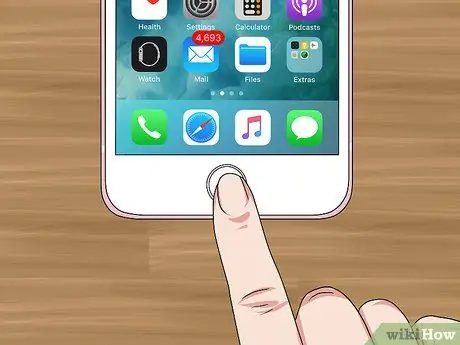
Քայլ 9. Փակեք կարգավորումների ընտրացանկը:
Ավելացված կայքը այժմ կարգելափակվի Firefox- ում:
Այլ դիտարկիչներ, ինչպիսիք են Safari- ն և Google Chrome- ը, նույնպես կարգելափակեն կայքը:
Մեթոդ 4 -ից 4 -ը ՝ BlockSite- ի օգտագործումը Android սարքում
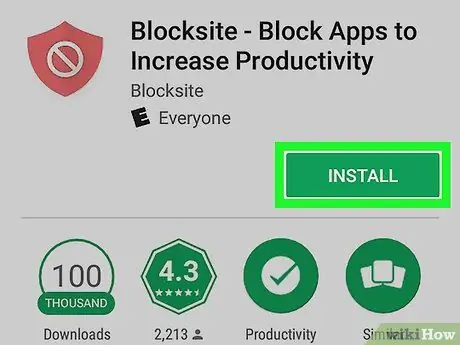
Քայլ 1. Տեղադրեք BlockSite- ը:
Դուք կարող եք տեղադրել այս վեբ կայքերի արգելափակման անվճար ծրագիրը Google Play Store- ից ՝
-
բաց
Google Play Store.
- Հպեք որոնման տողին:
- Մուտքագրեք արգելափակում, ապա հպեք « Կատարած " կամ " Մուտքագրեք ”.
- Դիպչել » Արգելափակել կայքը - Արգելափակել շեղող ծրագրերը և կայքերը ”.
- Հպեք կոճակին » Տեղադրեք, ապա ընտրեք « ԸՆԴՈՒՆԵԼ 'երբ հուշվում է:
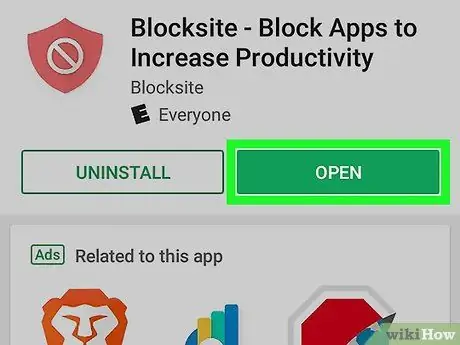
Քայլ 2. Բացեք BlockSite- ը:
Հպեք կոճակին » ԲԱ »Google Play Store- ի պատուհանում կամ հպեք BlockSite հավելվածի պատկերակին, որը ձևավորված է որպես վահան:
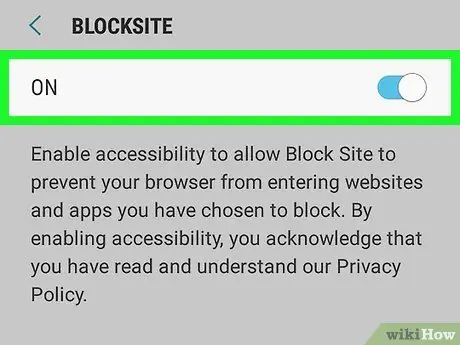
Քայլ 3. Սարքի կարգավորումների ցանկում միացրեք BlockSite- ը:
Այն ակտիվացնելու համար.
- Դիպչել » ՍԿՍԵԼ 'երբ հուշվում է:
- Դիպչել » ԳՆԵԼ ԿԱՐԳԱՎՈՐՈՄՆԵՐԻՆ ”.
- Դիպչել » ՀԱՍԿԱՑԱ ”.
- Ընտրել " Արգելափակել կայքը ”.
- Հպեք մոխրագույն «Միացված» անջատիչին:
- Դիպչել » լավ 'երբ հուշվում է:
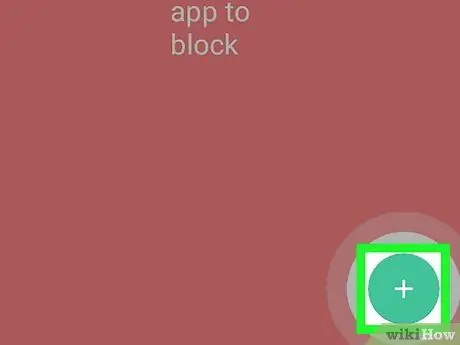
Քայլ 4. Հպեք կոճակին:
Այն գտնվում է էկրանի ներքևի աջ անկյունում: Դրանից հետո, ներդիր ԿԱՅՔԵՐ «կբացվի:
Եթե BlockSite- ը ինքնաբերաբար չի բացվում, երբ այն միացնում եք կարգավորումների ցանկում, շարունակելուց առաջ նորից բացեք ծրագիրը:
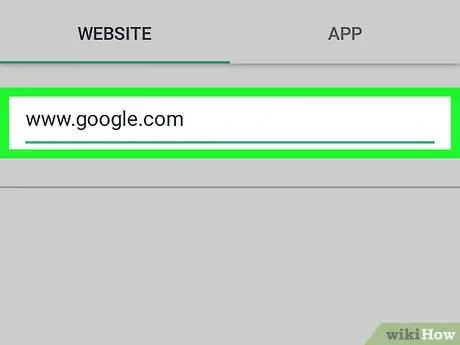
Քայլ 5. Մուտքագրեք կայքի հասցեն:
Էկրանի վերևում տեքստային դաշտում մուտքագրեք այն վեբ կայքի հասցեն, որը ցանկանում եք արգելափակել:
Օրինակ, եթե ցանկանում եք արգելափակել Google- ը, մուտքագրեք www.google.com:
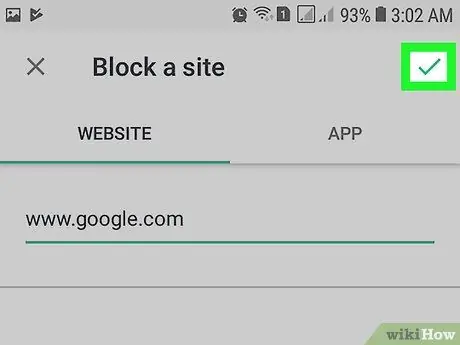
Քայլ 6. Հպեք կոճակին
Այն գտնվում է էկրանի վերին աջ անկյունում: Դրանից հետո տվյալ կայքը արգելափակված կլինի Firefox- ում:






